'>

多くのXboxOneゲーマーは、デバイスに苛立たしい問題を抱えています。XboxOneコントローラーで使用するマイクが正しく機能しません。これは、ヘッドセットを使用して友達とチャットしようとしたときに発生します。
この問題が発生すると、非常にイライラする可能性があります。ヘッドセットのマイクはあなたの声を録音できません。友達の言うことは聞こえますが、友達には聞こえません。友達と話すことができなくなります!
心配しないでください!マイクを通常の状態に戻すことは引き続き可能です。次のようにヒントを試すことができます。彼らは多くのXboxOneユーザーがマイクを修理するのを手伝ってきました。そして、彼らはあなたを助けることができるかもしれません。
Xbox Oneマイクが機能しない問題を修正するには、次の方法に従います。
方法1:コントローラーとヘッドセットの基本的なチェックを実行します
Xbox Oneでマイクが機能しないことがわかったら、最初に行う必要があるのは、基本的なトラブルシューティングを行うことです。
1) ヘッドセットがコントローラーに正しく接続され、コントローラーがコンソールに正しく接続されているかどうかを確認します。よくわからない場合は、ヘッドセットをコントローラーに再接続して(ヘッドセットコネクタをコントローラーのポートにしっかりと接続して)、コントローラーをコンソールに再接続または再同期してみてください。
2) ヘッドセットがミュートされていないことを確認してください。ヘッドセットコントロールのミュートボタンまたはXboxOneのオーディオ設定を確認してください。また、マイクの音量を上げるためにオーディオ設定を調整する必要がある場合もあります(これにより、声がよりクリアで大きくなります)。
3) デバイスとケーブルを注意深くチェックし、外部から見える問題がないかどうかを確認します。また、別のヘッドセットやコントローラー、または別のコンソールでテストして、問題の場所を確認することもできます。ハードウェアの問題を見つけた場合は、 コントローラを修理または交換する 。
方法2:Xboxプロファイルの設定を確認する
プロファイル設定によって音声通信が制限されるため、XboxOneのマイクがミュートになっている可能性があります。プロファイル設定をチェックして、アカウントのマイクが制御されているかどうかを確認できます。
(子アカウントを使用している場合は、以下の手順を実行する前に、親アカウントにサインインする必要があります。)
1) を押します Xboxボタン コントローラ上で。
2) 選択する 設定 そして すべての設定 。
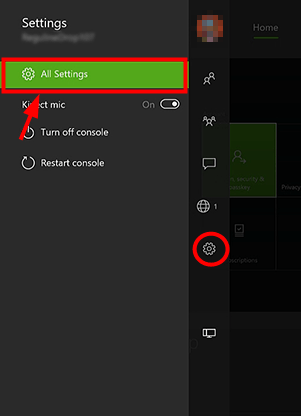
3) 選択する アカウント その後 プライバシーとオンラインの安全性 。
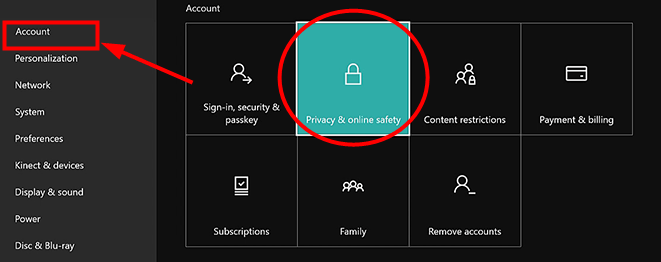
4) 選択する 詳細を表示してカスタマイズ 。
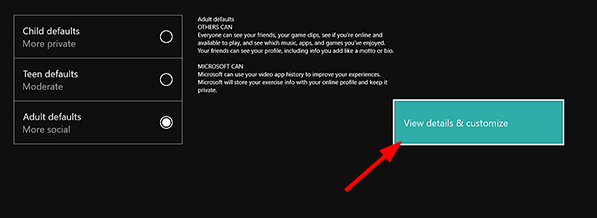
5) 選択する 音声とテキストで通信する 次に、話したい相手を選択します(通常は あなたの友人 または みんな )。
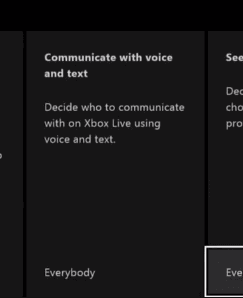
6) マイクを使用して友達とチャットできるかどうかを確認してください。
方法3:XboxOne本体を完全に再起動します
Xbox Oneマイクが機能しない問題は、XboxOne本体の問題が原因である可能性があります。これらの問題は、コンソールを完全に再起動することで修正できます。 Xbox One本体を再起動して、問題が解決するかどうかを確認できます。
1) を押します Xboxボタン Xbox One本体の前面で、完全にシャットダウンするまで(これには約10秒かかります)。

2) コンソールから電源ケーブルを抜き、約10秒間そのままにします。これにより、XboxOneの電源がリセットされます。
3) 電源ケーブルをコンソールに接続します。次に、本体の前面にあるXboxボタンを押して電源を入れます。
4) マイクをチェックして、今すぐ機能するかどうかを確認してください。
方法4:デバイスを修理または交換する
ハードウェアの問題を見つけた場合、または上記の方法で解決できない場合は、デバイス(Xbox Oneのヘッドセット、コンソール、またはコントローラー)を修理または交換する必要があります。デバイスがまだ保証期間中の場合は、Microsoftサポートまたはデバイスのベンダーに連絡して、サポートを依頼することができます。

![[SOVLED] レッド デッド リデンプション 2 ERR_GFX_STATE エラー](https://letmeknow.ch/img/knowledge-base/26/red-dead-redemption-2-err_gfx_state-error.jpg)




